Wie lade ich Plex Link in MP4 herunter?
Plex hat die Verwaltung und das Streaming unserer persönlichen Mediensammlungen revolutioniert. Ob Filme, Fernsehsendungen, Heimvideos oder Musik – Plex bietet eine leistungsstarke Plattform zum Organisieren und Streamen von Inhalten vom eigenen Server auf nahezu jedes Gerät. Trotz seiner beeindruckenden Funktionen bietet Plex jedoch keine einfache Möglichkeit, Laden Sie freigegebene Plex-Links herunter und konvertieren Sie sie in das MP4-Format zur Offline-Anzeige.
In diesem Beitrag behandeln wir mehrere Methoden zum Speichern von Inhalten aus Plex-Links und zum Konvertieren in MP4.
1. Was ist Plex?
1.1 Was ist Plex?
Plex ist eine Client-Server-Media-Streaming-Plattform, mit der Nutzer ihre digitalen Inhalte organisieren und streamen können. Richten Sie Ihren Plex Media Server auf einem Computer oder NAS-Gerät ein, um von jedem Gerät aus auf Filme, Fernsehsendungen, Fotos und mehr zuzugreifen. Plex unterstützt außerdem das Teilen von Medien mit anderen und bietet Links für den Fernzugriff auf Ihre Medienbibliothek.
1.2 Alternativen zu Plex
Wenn Plex Ihren Anforderungen nicht entspricht, gibt es einige Alternativen:
- Quallenflosse : Eine kostenlose Open-Source-Alternative zu Plex. Der Schwerpunkt liegt auf Datenschutz und ermöglicht das Streamen Ihrer Medien auf verschiedenen Geräten.
- Emby : Bietet sowohl kostenlose als auch Premium-Versionen und ermöglicht mehr Kontrolle über Benutzerberechtigungen und Anpassungen.
- Was? : Ein Mediaplayer, der eine Vielzahl von Plug-Ins unterstützt, aber nicht als Server fungiert und sich daher besser für den lokalen Medienkonsum eignet.
- Service : Ein guter DLNA-kompatibler Medienserver, der auf verschiedene Geräte streamen kann, dem aber einige erweiterte Funktionen von Plex fehlen.
Obwohl jede dieser Optionen ihre Stärken hat, bleibt Plex aufgrund seiner Benutzerfreundlichkeit, der breiten Geräteunterstützung und der benutzerfreundlichen Oberfläche die beliebteste Wahl.
Während das Streaming von Plex reibungslos funktioniert, können Nutzer über Plex-Links in der Regel keine Videos herunterladen. Dies stellt eine Herausforderung dar, wenn Sie eine lokale Kopie von Inhalten wünschen oder Ihre freigegebenen Plex-Links für die Offline-Anzeige in MP4-Dateien konvertieren möchten.
2. Wie lädt man Plex Link in MP4 herunter?
Es gibt einige Möglichkeiten, freigegebene Plex-Videos zu speichern und für die Offline-Verwendung in MP4 zu konvertieren. Lassen Sie uns nun in die Details eintauchen.
Methode 1: Verwenden von Bildschirmrekordern
Die einfachste Möglichkeit, Plex-Inhalte aufzunehmen, ist die Verwendung eines Bildschirmrekorders. Diese Methode ist zwar nicht ideal für hochwertige Inhalte, stellt aber für den gelegentlichen Gebrauch eine einfache und zugängliche Option dar.
Beliebte Bildschirmrekorder:
- Hinweis Studio (Kostenlos und Open Source)
- Bandicam
- Camtasia
- Xbox Game Bar (In Windows integriertes Tool)
Anwendung:
- Öffnen Sie den Plex-Link und starten Sie die Wiedergabe des Videos, das Sie im MP4-Format herunterladen möchten.
- Starten Sie Ihre Bildschirmaufzeichnungssoftware und wählen Sie das Display oder Fenster aus, in dem Plex abgespielt wird.
- Beginnen Sie mit der Aufnahme, während das Video abgespielt wird.
- Wenn Sie fertig sind, stoppen Sie die Aufnahme und speichern Sie das Video als MP4-Datei.
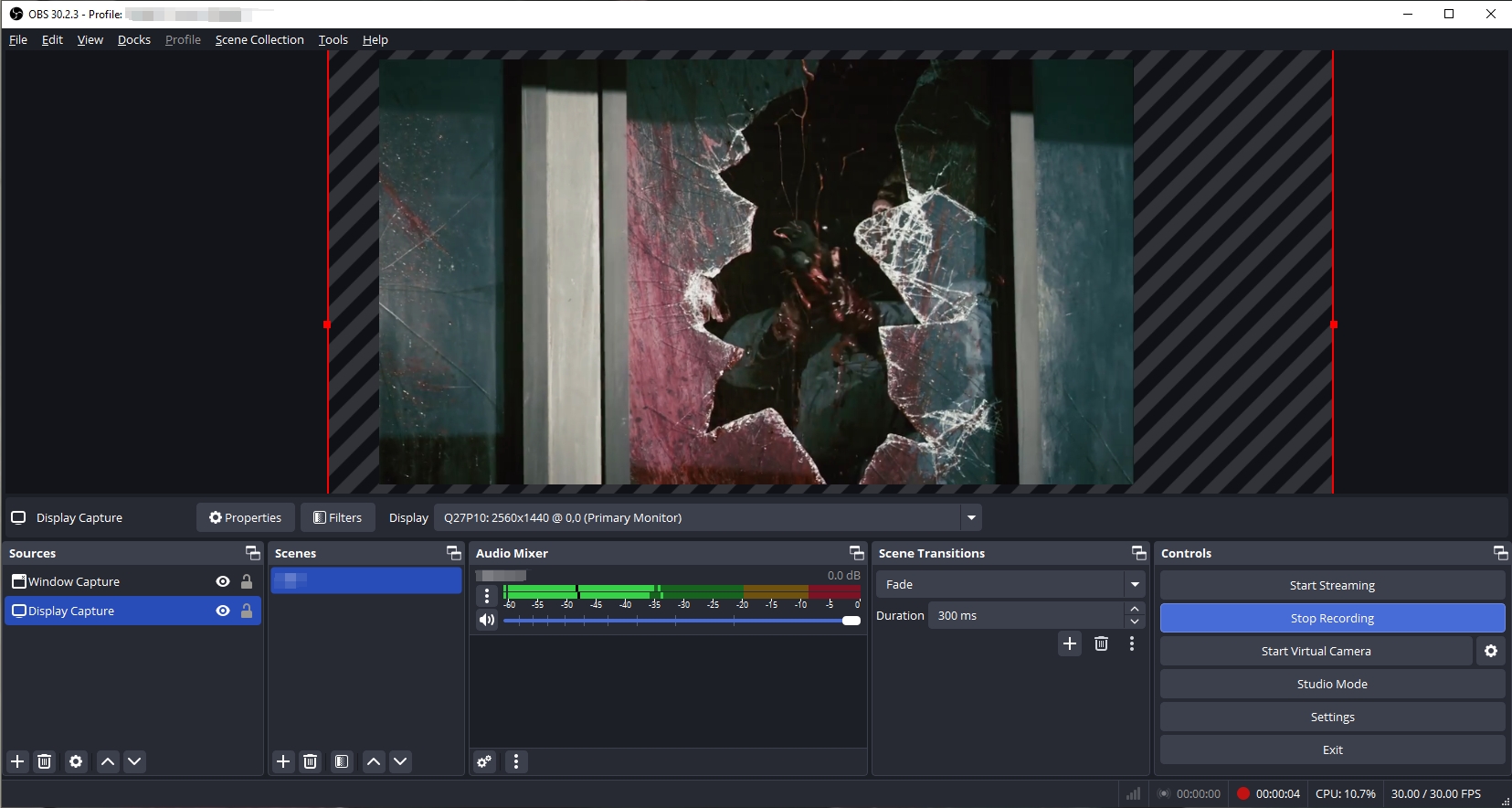
✅
Pro
: Einfach zu bedienen, keine technische Einrichtung erforderlich
❌
Nachteile
: Die Videoqualität kann darunter leiden, die Dateigröße ist groß und es ist eine Aufzeichnung in Echtzeit erforderlich
Diese Methode ist perfekt, wenn Sie eine schnelle Lösung benötigen, aber nicht Wert auf die Beibehaltung der höchsten Videoqualität legen.
Methode 2: Verwenden von Video-Downloader-Erweiterungen
Eine weitere Lösung besteht in der Verwendung von Browsererweiterungen zum Herunterladen von Videostreams. Diese Tools erkennen häufig die Medienwiedergabe im Browser und ermöglichen den Download der Inhalte, sofern der Videostream nicht verschlüsselt oder geschützt ist.
Beliebte Downloader-Erweiterungen:
- Video-DownloadHelper (Für Firefox/Chrome)
- Stream Recorder (Für Chrome)
- Flash-Video-Downloader (Für Chrome)
Anwendung:
- Installieren Sie eine der oben genannten Downloader-Erweiterungen in Ihrem Browser.
- Öffnen Sie den Plex-Link und starten Sie die Videowiedergabe. Die Erweiterung sollte den Videostream automatisch erkennen.
- Wählen Sie das MP4-Format und die gewünschte Auflösung und laden Sie das Video dann auf Ihr Gerät herunter.
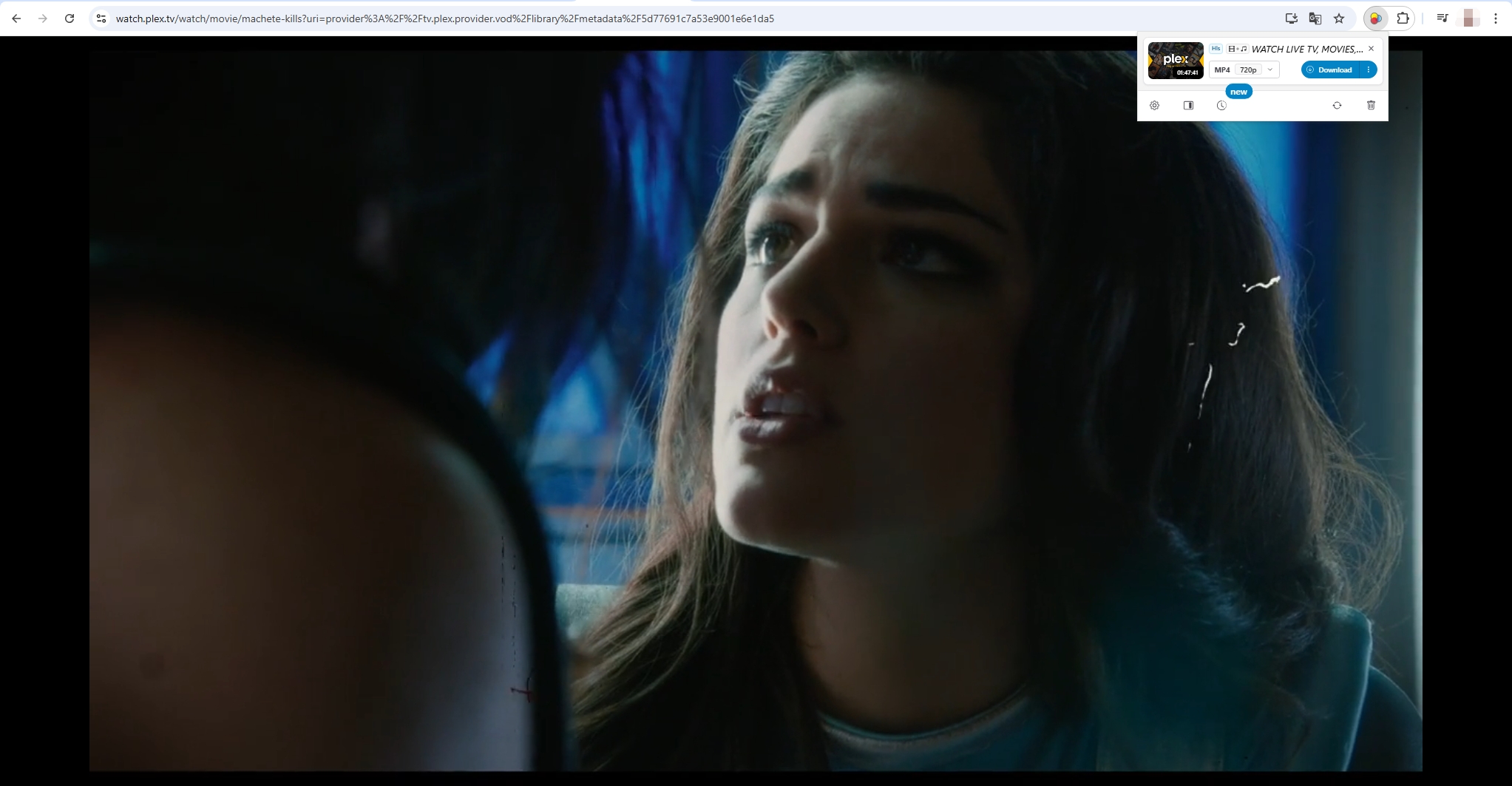
✅
Pro
: Einfach zu verwendende, schnelle Lösung
❌
Nachteile
: Funktioniert möglicherweise nicht bei allen Streams, insbesondere wenn der Inhalt geschützt oder verschlüsselt ist
Diese Methode ist eine gute Wahl für Benutzer, die Videos von Plex-Links ohne zusätzliche Software speichern möchten.
Methode 3: Erweiterter Download in HD-Qualität mit Meget
Für diejenigen, die brauchen Hochwertige Downloads , insbesondere in HD- oder 4K-Formaten, Sehr ist die beste Lösung. Meget ist ein professioneller Video-Downloader, mit dem Sie Videos von über 10.000 Plattformen, einschließlich Plex, herunterladen können.
Hauptmerkmale von Much:
- Batch-Download-Unterstützung für mehrere Links
- Unterstützt HD (720p), Full HD (1080p) und 4K-Downloads
- Extrahiert automatisch Videos aus Plex-Links und lädt sie in MP4 herunter
- Lädt Untertitel herunter und bettet sie ein (sofern verfügbar)
- Funktioniert unter Windows und macOS
Plex konnte die Untertitel nicht herunterladen?
Es ist ein bekanntes Problem, dass Plex Untertitel manchmal nicht richtig herunterlädt oder anzeigt, insbesondere bei Verwendung externer Untertiteldateien oder beim Streaming von Remote-Servern. Dieses Problem kann den Genuss fremdsprachiger Filme oder Fernsehsendungen beeinträchtigen.
Meget löst dieses Problem, indem es Ihnen ermöglicht, Videos mit Untertiteln herunterzuladen – egal, ob diese im Video eingebettet oder extern bereitgestellt sind. Sie können sogar die gewünschte Untertitelsprache auswählen, wenn mehrere Optionen verfügbar sind. So werden Ihre Probleme mit der Video- und Untertitelsynchronisierung behoben.
So laden Sie Plex Link mit Meget herunter:
- Laden Sie Meget von der offiziellen Website herunter und installieren Sie es für Ihr Windows- oder Mac-Gerät.
- Öffnen Sie Meget, öffnen Sie die Einstellungen, wählen Sie MP4 als Format und wählen Sie Ihre bevorzugte Auflösung (z. B. 1080p). Aktivieren Sie unbedingt das Kontrollkästchen zum Herunterladen von Untertiteln, falls verfügbar.
- Navigieren Sie zu Plex, suchen und spielen Sie das Video ab, das Sie als MP4 herunterladen möchten, klicken Sie dann auf „Herunterladen“ und Meget speichert das Video zusammen mit den Untertiteln.
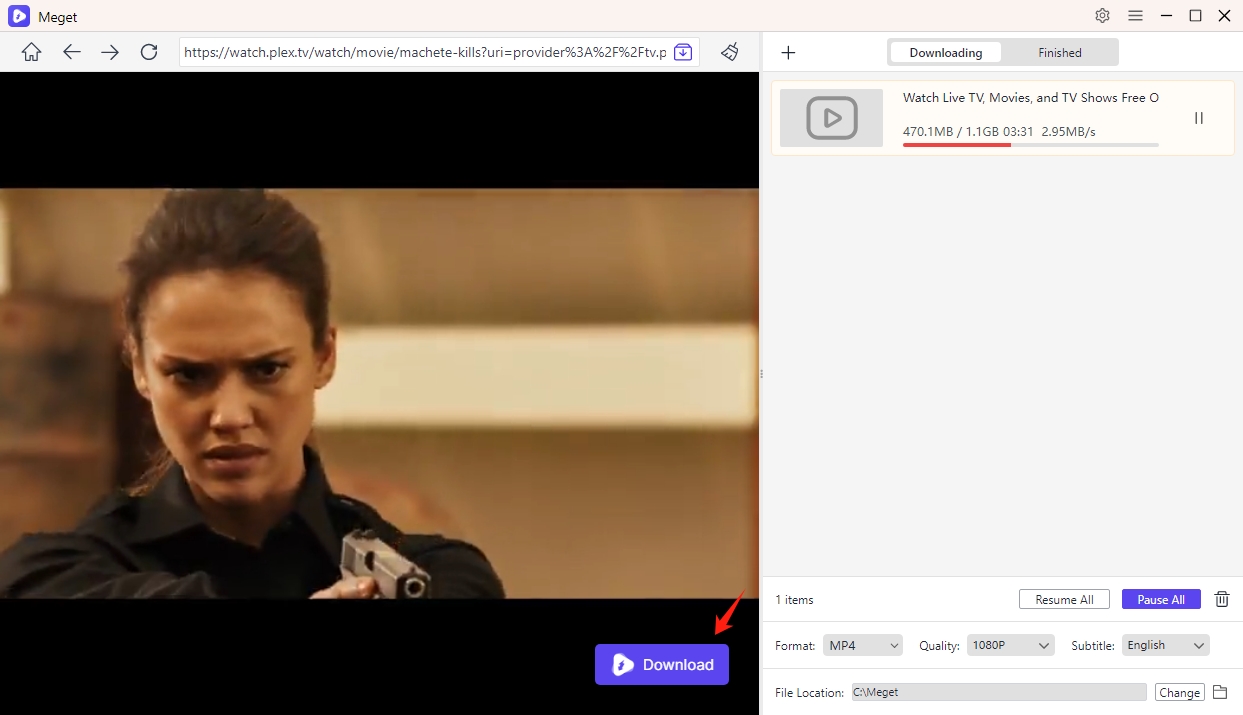
✅
Pro
: Schnelle Downloads in HD-Qualität mit Untertiteln
❌
Nachteile
: Erfordert Installation, für einige Funktionen ist möglicherweise eine Premium-Lizenz erforderlich
3. Fazit
Das Herunterladen und Konvertieren von Plex-Links in MP4 kann frustrierend sein, muss es aber nicht. Bildschirmrekorder und Browsererweiterungen können zwar für grundlegende Zwecke geeignet sein, liefern aber nicht die hochwertigen und zuverlässigen Ergebnisse, die Sie mit Meget erzielen.
Wenn Sie eine effiziente und qualitativ hochwertige Methode zum Konvertieren von Plex-Links in MP4 benötigen, Sehr ist die Lösung. Es verarbeitet mühelos sowohl Video- als auch Untertitel-Downloads und stellt sicher, dass Ihre Medien im bestmöglichen Format für die Offline-Anzeige bereitstehen.
- Wie lade ich Filme von VexMovies herunter?
- Wie lade ich Twitter-Videos im 9×16-Format herunter?
- Eine umfassende Anleitung zum Herunterladen von OnlyFans-Videos
- Wie kann ich den Soundtrack des Videospiels Until Dawn herunterladen?
- Wie lässt sich der Redgifs-Fehler „Fehler beim Laden dieses GIFs“ beheben?
- iMyFone TopClipper – Kurzübersicht im Jahr 2026
- Wie lade ich Filme von VexMovies herunter?
- Wie lade ich Twitter-Videos im 9×16-Format herunter?
- Eine umfassende Anleitung zum Herunterladen von OnlyFans-Videos
- Wie kann ich den Soundtrack des Videospiels Until Dawn herunterladen?
- Wie lässt sich der Redgifs-Fehler „Fehler beim Laden dieses GIFs“ beheben?
- iMyFone TopClipper – Kurzübersicht im Jahr 2026
- Wie kann ich TED Talks herunterladen?
